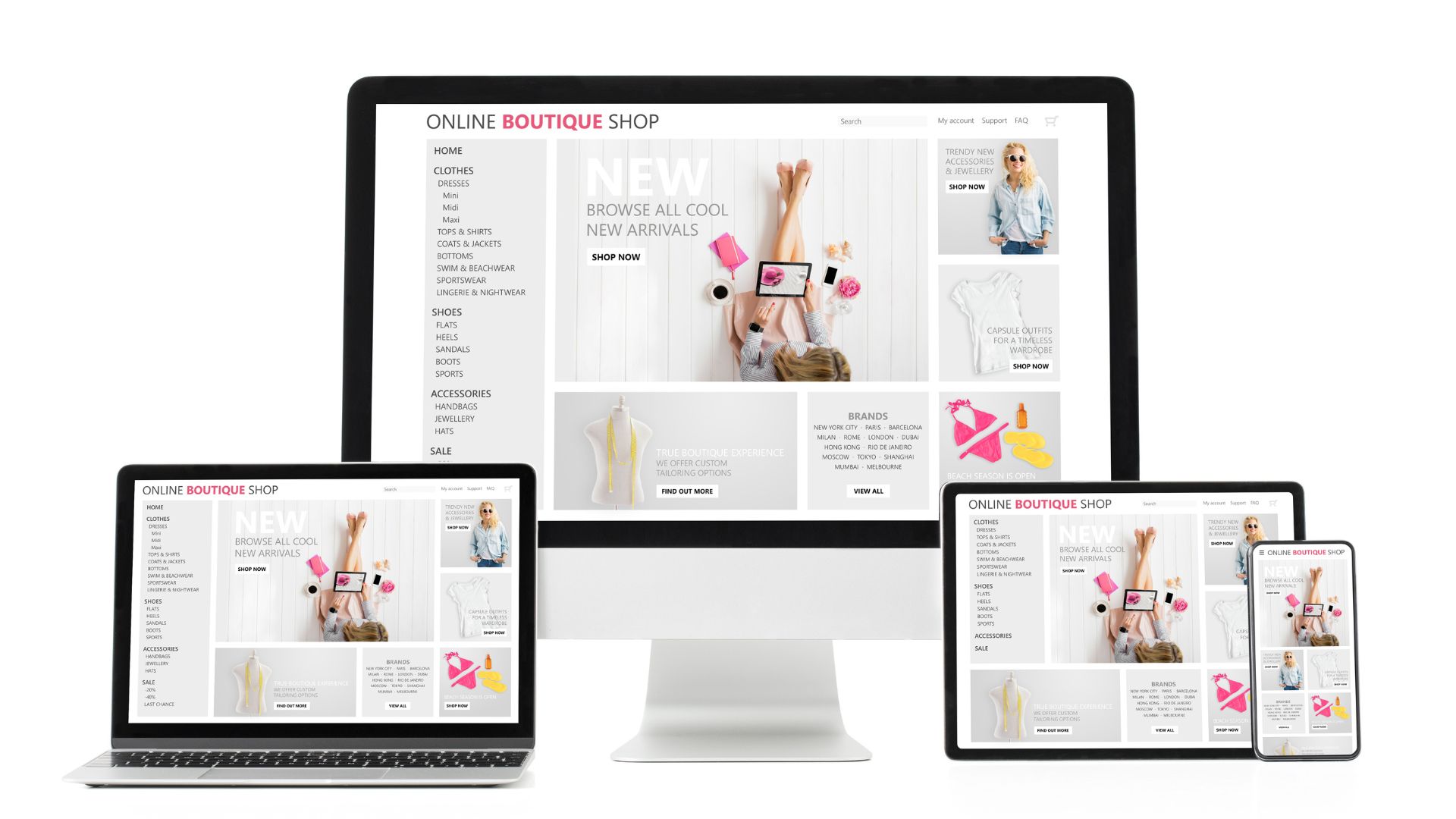I. はじめに:メディアクエリとは?
現代のウェブサイトは、デスクトップPC、ノートPC、タブレット、スマートフォンといった多種多様なデバイスからアクセスされます。これらのデバイスは画面サイズ、解像度、向きなどがそれぞれ異なるため、すべてのデバイスで快適な閲覧体験を提供することはウェブ制作者にとって重要な課題です。この課題を解決する強力な技術が「メディアクエリ(Media Queries)」です。
メディアクエリの定義と現代のウェブにおける基本的な役割
メディアクエリとは、ユーザーがウェブサイトを閲覧しているデバイスの特性(メディアタイプ、画面の幅や高さ、画面の向き、解像度など)に応じて、適用するCSSスタイルを切り替えるためのCSS3の機能です 1。具体的には、メディアクエリはウェブページの表示に使われるデバイスやユーザーエージェントの特定の側面や状態を検査するための論理式であり、ドキュメントの内容自体からは独立して機能します 3。この機能により、例えば「画面幅が768ピクセル以下の場合にこのスタイルを適用する」といった条件分岐をCSSで行うことが可能になります。
このメディアクエリの役割は、多様なデバイスが存在する現代において極めて重要です。画一的なデザインでは、あるデバイスでは最適でも別のデバイスでは表示が崩れたり、操作性が著しく低下したりする可能性があります。メディアクエリを用いることで、それぞれのデバイス環境に最適化されたデザインを提供し、ユーザーエクスペリエンスを向上させることができます。この適応的なスタイリング能力こそが、メディアクエリが現代のウェブ開発に不可欠とされる理由です。
レスポンシブウェブデザイン(RWD)におけるメディアクエリの不可欠性
メディアクエリは、特に「レスポンシブウェブデザイン(Responsive Web Design, RWD)」を実現するための核心的な技術です。レスポンシブウェブデザインとは、ユーザーが使用するデバイスの種類(PC、タブレット、スマートフォンなど)に関わらず、各デバイスの画面に適したサイズでウェブページを表示するデザイン手法です 1。1つのHTMLソースで複数の画面サイズに対応できるため、効率的なウェブサイト運用が可能になります。
メディアクエリは、このレスポンシブウェブデザインを支える技術的基盤と言えます。デバイスの画面幅や高さ、向きといった特性を検知し、それに応じてCSSのスタイルを動的に変更することで、レイアウト、フォントサイズ、画像の大きさなどを調整します 5。例えば、PCでは3カラムのレイアウトを表示し、同じページをスマートフォンで表示する際には1カラムのレイアウトに自動的に切り替える、といったことがメディアクエリによって実現されます。メディアクエリなしには、効果的で柔軟なレスポンシブウェブデザインを構築することは困難であり、現代のウェブ標準においてその重要性は揺るぎないものとなっています。
Googleも推奨するモバイルフレンドリー対応とSEOへの影響
スマートフォンの普及に伴い、モバイルデバイスからのウェブサイトアクセスは非常に一般的になりました。これを受け、Googleはウェブサイトがモバイルデバイスで見やすいこと、つまり「モバイルフレンドリー」であることを推奨しています 1。そして、メディアクエリを用いたレスポンシブウェブデザインは、このモバイルフレンドリーなウェブサイトを作成するための主要な手段の一つです。
モバイルフレンドリーなウェブサイトは、ユーザビリティを維持・向上させるだけでなく、Googleの検索エンジン評価にも良い影響を与えます 1。メディアクエリを適切に活用し、スマートフォンユーザーにとって見やすく、操作しやすいウェブサイトを提供することは、ユーザーの離脱率を低下させ、サイト内でのエンゲージメントを高めることに繋がります。これらの良好なユーザー行動は、間接的にSEO(検索エンジン最適化)評価の向上に貢献する可能性があります。Googleのモバイルファーストインデックス(モバイル版のページを評価の主軸とする考え方)の導入以降、メディアクエリによる適切なレスポンシブ対応の重要性はさらに増しています 1。メディアクエリは、モバイル環境におけるウェブサイトの質を大きく左右する要素と言えるでしょう 6。
メディアクエリは単なるCSSの技術仕様に留まらず、ウェブサイトのユーザー体験、ひいてはビジネス成果にも影響を与える戦略的要素と捉えることができます。メディアクエリがレスポンシブウェブデザインの核であり 1、レスポンシブウェブデザインがモバイルフレンドリー対応の鍵となり 1、そのモバイルフレンドリー性がGoogleに推奨されSEO評価に影響する 1 という連鎖を考えると、メディアクエリの適切な実装は、技術的な課題解決だけでなく、ウェブサイトの可視性向上やビジネス目標達成にも寄与すると言えます。
また、メディアクエリの登場は、ウェブデザインの考え方そのものを大きく変えました。それ以前は、デバイスごとに専用のウェブサイトを用意したり、PC向けのサイトを単に縮小表示したりといった対応が主流でした。しかし、CSS3でメディアクエリが導入されたことにより 1、単一のHTML構造を維持したまま、多様な表示形式にCSSだけで対応できるようになりました。これは、「One Web」という思想に基づき、コンテンツは共通にしつつ表示方法だけをデバイス特性に応じて「流動的」かつ「適応的」に変えるというアプローチを可能にし、ウェブデザインのパラダイムを「固定的なレイアウト」から「柔軟なレイアウト」へと転換させました。この変化は、開発効率の向上とユーザー体験の一貫性維持に大きく貢献しています。

II. メディアクエリの基本構文と記述方法
メディアクエリを利用してレスポンシブデザインを実装するには、いくつかの記述方法があります。それぞれの方法には特徴があり、プロジェクトの状況や目的に応じて使い分けることが重要です。
CSSファイル内での記述:@mediaルール
最も一般的で広く利用されているメディアクエリの記述方法は、CSSファイル内で @media ルールを使用するものです。このルールを用いることで、特定の条件を満たした場合にのみ適用されるCSSスタイルを定義できます。基本的な構文は以下の通りです 2。
CSS
@media メディアタイプ and (メディア特性) {
/* ここに条件が真の場合に適用するCSSスタイルを記述 */
/* 例: body { background-color: lightblue; } */
}
例えば、画面の幅が最大768ピクセルの場合に、特定のクラスを持つ要素の背景色を変更する具体的なコードは次のようになります 2。
CSS
@media screen and (max-width: 768px) {
.example-class {
background-color: yellow;
font-size: 14px;
}
}
この @media ルールはCSSファイル内のどこにでも記述できますが、通常は関連するセレクタの近くや、スタイルシートの末尾にまとめて記述されることが多いです。CSS内で直接条件分岐を行えるため、スタイルシートの管理がしやすく、非常に柔軟な対応が可能です。
HTMLファイルでの記述:<link>要素のmedia属性
メディアクエリは、HTMLファイルの <head> タグ内で、外部CSSファイルを読み込む <link> 要素の media 属性としても使用できます 1。この方法では、指定したメディアクエリの条件を満たす場合にのみ、そのCSSファイルがページに適用されます。
HTML
<link rel=”stylesheet” href=”style.css” media=”all”>
<link rel=”stylesheet” href=”mobile-styles.css” media=”screen and (max-width: 768px)”>
<link rel=”stylesheet” href=”print-styles.css” media=”print”>
上記の例では、style.css は全てのメディアタイプに適用され、mobile-styles.css は画面幅が768ピクセル以下のスクリーンデバイスにのみ適用され、print-styles.css は印刷時にのみ適用されます。
注意点として、media 属性の条件に合致しない場合でも、CSSファイル自体はブラウザによってダウンロードされることがあります(ただし、その優先度は低くなります)。しかし、その内容がページに適用されるのは条件が真になった場合のみです 7。この方法は、特定のメディアタイプや条件に完全に特化したスタイルシートを分離して管理したい場合に有効です。
CSSファイル内での利用:@importルール
CSSファイル内で別のCSSファイルをインポートする際に @import ルールを使用する方法でも、メディアクエリを条件として指定することができます 1。
CSS
@import url(‘mobile-specific.css’) screen and (max-width: 480px);
この例では、画面幅が480ピクセル以下のスクリーンデバイスの場合に mobile-specific.css ファイルがインポートされ、そのスタイルが適用されます。ただし、@import ルールにはいくつかの制約があります。例えば、CSSファイル内の他のどのルールよりも前に記述する必要があり、また、パフォーマンスへの影響も考慮する必要があります。@import で読み込まれるファイルは直列的に処理されるため、ページのレンダリングをブロックする可能性があります。そのため、一般的には <link> 要素を使用する方法や、CSSファイル内で @media ルールを使用する方法が推奨されることが多いです。
レスポンシブ対応の前提:ビューポート(viewport)メタタグの設定
メディアクエリを正しく機能させ、意図した通りのレスポンシブデザインを実現するためには、HTMLドキュメントの <head> セクション内にビューポートメタタグを記述することが不可欠です 1。この設定がないと、特にモバイルデバイスではPC向けのウェブサイト全体が画面内に縮小表示されてしまい、文字が極端に小さくなるなど、メディアクエリが期待通りに動作しません。
推奨されるビューポートメタタグの記述は以下の通りです。
HTML
<meta name=”viewport” content=”width=device-width, initial-scale=1.0″>
この記述の各部分の意味は次の通りです。
- width=device-width: ビューポートの幅をデバイスの画面幅に合わせます。これにより、デバイスの物理的なピクセル数ではなく、CSSが解釈する論理的なピクセル幅(CSSピクセル)で表示領域が設定されます。
- initial-scale=1.0: ページが最初に読み込まれた際のズームレベルを1.0(等倍)に設定します。これにより、ページが不必要に拡大・縮小されることなく表示されます。
ビューポート設定はメディアクエリが動作するための土台であり、これを怠るとレスポンシブデザインそのものが破綻してしまうため、ウェブサイト制作における最重要の前提条件の一つとして理解しておく必要があります。
メディアクエリの記述場所の選択は、単なる構文の好みの問題ではなく、プロジェクトの構造、パフォーマンス、そして将来的な保守性に影響を与える重要な決定です。@media ルールは、関連するスタイルを同一ファイル内で管理できるため、一般的に保守性が高いとされます 2。<link> 要素の media 属性は、例えば印刷用スタイルシートのように、完全に異なるスタイルセットを明確に分離したい場合に適していますが、HTTPリクエストの数が増える可能性も考慮する必要があります(ただし、前述の通り、条件が偽の場合でもダウンロードはされるものの優先度は低いとされています 7)。一方、@import ルールは、CSSの解析をブロックする可能性があり、特に大規模なサイトではパフォーマンスに悪影響を与えることがあるため、多くのパフォーマンスガイドラインでは使用が推奨されていません。
ビューポートメタタグの設定は、メディアクエリが「現実世界の物理ピクセル」ではなく、デバイス間で一貫性のある「CSSピクセル」を基準として効果的に動作するための、いわば「翻訳レイヤー」の役割を果たします。モバイルデバイスは高解像度ディスプレイを持つことが多いですが、その物理ピクセル数とCSSが扱うピクセル数は異なります。ビューポートメタタグがない場合、デバイスは自身の物理ピクセル幅を基準にPCサイト全体を縮小表示しようと試みます 1。width=device-width という指定は、ビューポートの幅をデバイスの独立ピクセル幅(CSSピクセルでの幅)に合わせることで 1、メディアクエリで指定する px 値(例: max-width: 768px)が、物理的な画面サイズの違いに左右されず、CSSが解釈する論理的な画面サイズに対して一貫して機能するようにします。このように、ビューポート設定は、異なるデバイス間のピクセル密度の違いを吸収し、メディアクエリが統一された基準で動作するための基盤を提供するのです。
III. メディアクエリを構成する主要要素
メディアクエリは、いくつかの主要な要素を組み合わせて構成されます。これらの要素を理解することで、より精度の高い条件指定が可能になります。
メディアタイプ (Media Types)
メディアタイプは、メディアクエリが対象とするデバイスの大まかなカテゴリを指定します 1。これにより、例えば「画面表示用」と「印刷用」で異なるスタイルを適用することができます。
主要なメディアタイプは以下の通りです。
| メディアタイプ | 説明 | 主な用途 |
| all | すべてのデバイスに一致します。 | デフォルト、あらゆる状況で適用したいスタイル |
| screen | PCの画面、タブレット、スマートフォンなど、画面を持つデバイスに一致します。 | ウェブサイトの主要な表示スタイル |
| プリンターや印刷プレビュー画面に一致します。 | 印刷用のレイアウトやカラースキーム | |
| speech | スクリーンリーダーなどの音声読み上げデバイスに一致します。 | 音声読み上げ時のスタイル調整 |
出典: 1
ウェブサイト制作においては、一般的に all または screen が最も頻繁に使用されます 1。メディアタイプは省略可能で、省略した場合は all が指定されたものとみなされます 1。
過去には aural, braille, embossed, handheld, projection, tty, tv といったメディアタイプも存在しましたが、これらはMedia Queries Level 4仕様で非推奨となりました 1。これらの非推奨タイプは新しいスタイルシートでは使用すべきではありませんが、古いブラウザとの互換性のために、ユーザーエージェント(ブラウザ)はこれらを有効なものとして認識し、何も一致させないように処理することが推奨されています 4。
メディア特性 (Media Features)
メディア特性は、デバイスのより具体的な特性や状態(例:ビューポートの幅、高さ、向き、解像度など)をテストするための条件です 1。メディア特性は括弧 () で囲んで記述する必要があります 4。
代表的なメディア特性には以下のようなものがあります。
| メディア特性 | 説明 | 一般的な値・記述例 |
| width | ビューポートの幅 | (width: 800px), (min-width: 768px), (max-width: 1023px) |
| height | ビューポートの高さ | (min-height: 600px) |
| orientation | デバイスの向き | (orientation: portrait) (縦向き), (orientation: landscape) (横向き) |
| aspect-ratio | ビューポートの幅と高さの比率 | (aspect-ratio: 16/9) |
| resolution | 出力デバイスの解像度 | (min-resolution: 300dpi), (resolution: 2dppx) (dots per pixel unit) |
| color | 出力デバイスのビットあたりの色要素数 | (color: 8) |
| hover | プライマリ入力メカニズムが要素上でホバーできるか | (hover: hover) (ホバー可能), (hover: none) (ホバー不可、タッチスクリーンなど) |
| pointer | プライマリ入力メカニズムの精度 | (pointer: fine) (マウスなど高精度), (pointer: coarse) (タッチなど低精度) |
出典: 1
width や height などの特性には、min- や max- といった接頭辞を付けることで、最小値や最大値を指定した範囲条件を作成できます(例: min-width は「指定した幅以上」、max-width は「指定した幅以下」)2。
メディアタイプと同様に、一部のメディア特性も非推奨となっています。例えば、device-width, device-height, device-aspect-ratio などです 1。これらはデバイス自体の画面サイズを参照しますが、実際の表示領域であるビューポートのサイズとは異なる場合があるため、現在ではビューポート基準の width, height, aspect-ratio などを使用することが推奨されています。ビューポート基準の特性の方が、ズームレベルの変更やブラウザウィンドウのリサイズなど、より柔軟な状況に対応できるためです。
論理演算子 (Logical Operators)
論理演算子を使用すると、複数のメディア特性やメディアクエリを組み合わせて、より複雑で詳細な条件を作成することができます 2。
| 論理演算子 | 意味 | 記述例 | 注意点 |
| and | 「かつ」:複数の条件がすべて真である場合に一致します。 | @media screen and (min-width: 768px) and (orientation: landscape) {} | メディアタイプとメディア特性、または複数のメディア特性を結合します。 |
| カンマ (,) | 「または」:複数のクエリのうち、いずれかの条件が真である場合に一致します。 | @media (max-width: 480px), (orientation: portrait) {} | 複数のメディアクエリをリストとして連結します。Media Queries Level 4 では or キーワードも導入されましたが、カンマ区切りが一般的です 4。 |
| not | 「ではない」:指定した条件を否定します。 | @media not screen and (min-width: 768px) {} | メディアクエリ全体、またはメディアタイプのみを否定します。メディア特性単独には使用できません 14。 |
| only | 「のみ」:古いブラウザがメディアクエリを誤解釈するのを防ぐために使用。 | @media only screen and (max-width: 600px) {} | 主に only screen のようにメディアタイプと組み合わせて使用されます。現代のブラウザでは通常不要とされています。 |
出典: 1
W3CのMedia Queries Level 4仕様では、and、or、not といった論理演算子をメディア条件内で組み合わせて使用する際に、同じ「レベル」で混在させることは無効とされています。このような場合は、括弧 () を使用して明示的にグループ化する必要があります 4。例えば、(A and B) or C のように記述します。
比較演算子による効率的な範囲指定
Media Queries Level 4では、min-width や max-width といった接頭辞付きのメディア特性の代わりに、より直感的で数学的な比較演算子(例: >=, <=, <, >)を用いた範囲指定構文が導入されました 4。
例えば、従来の @media (min-width: 400px) and (max-width: 600px) という記述は、新しい構文では @media (400px <= width <= 600px) と、より簡潔かつ直感的に書くことができます 4。この構文は、特に複数の範囲条件を組み合わせる際にコードの可読性を高め、冗長性を減らす効果があります。
この新しい比較演算子構文は、Firefox 63以降、Chrome 104以降でサポートされています 15。まだサポートしていない古いブラウザを考慮する必要がある場合は、PostCSSのプラグインである postcss-media-minmax などを利用して、新しい構文を古い構文に自動的に変換することも可能です 15。
これらのメディアタイプ、メディア特性、論理演算子の組み合わせは、ウェブサイトが「対話」するデバイス環境の「語彙」と「文法」を形成すると言えます。メディアタイプは「誰に話しかけるか」(例: スクリーンデバイス、プリンター)という大まかな対象を定義し 1、メディア特性は「何について話すか」(例: ビューポートの幅、画面の向き)という具体的な話題を提供します 1。そして、論理演算子はこれらの話題を「どのように組み合わせるか」(例: Aであり、かつBである、またはAもしくはBである)という文法ルールを提供します 2。これらを巧みに組み合わせることで、開発者は非常に具体的かつ多様なデバイスの状況(コンテキスト)を記述し、それに応じて最適なスタイルを適用できるようになります。これは、ウェブサイトが外部環境を「理解」し、適切に「応答」するための洗練された言語システムと見なすことができます。
また、非推奨となったメディアタイプやメディア特性の存在は、ウェブ技術の進化と標準化の過程、そして後方互 Başkanlığıへの配慮を示すものです。過去には handheld や device-width といったメディアタイプや特性が利用されていましたが、現在は非推奨とされています 1。これらが非推奨となった背景には、より汎用的で柔軟性の高い screen やビューポート基準の width といった代替機能が登場し、それらがより多くのユースケースを効果的にカバーできるようになったという技術の進歩があります。しかし、ウェブ標準は古いコンテンツやブラウザとの互換性を完全に断ち切るわけではなく、ユーザーエージェントはこれらの非推奨要素を認識はするものの、実際には何もマッチしないように処理することが推奨されています 4。これは、ウェブ標準が常に改善され、より良いプラクティスへと移行していく動的なプロセスであることを示しており、開発者はこの進化を理解し、最新の推奨事項に従うことが求められます。
さらに、比較演算子の導入は、CSSの宣言的な性質を維持しつつも、よりプログラム的な条件表現への歩み寄りを示唆しています。CSSは基本的にスタイルを「宣言」する言語です。従来の min-width / max-width も宣言的ではありますが、範囲を指定するためには and 演算子を使った組み合わせが必要でした 15。400px <= width <= 600px のような比較演算子を用いた構文 4 は、数学的あるいはプログラム的な不等式表現に近く、条件の論理構造がより直感的かつ明確になります。これは、CSSがより複雑なロジックを扱えるように進化している一例であり、開発者の記述負担を軽減し、コードの意図を明確にする方向への進化と言えるでしょう。
IV. ブレイクポイント:レスポンシブデザインの設計基点
レスポンシブウェブデザインを効果的に実装する上で、「ブレイクポイント」という概念の理解は不可欠です。ブレイクポイントは、デザインが変化する具体的な「しきい値」として機能します。
ブレイクポイントとは何か?その役割と重要性
ブレイクポイントとは、デバイスの画面幅など、特定のメディア特性の値に応じてCSSの適用ルールを切り替える「境界点」または「区切り幅」のことです 1。レスポンシブデザインにおいては、ウェブサイトのレイアウトやコンポーネントの表示が変化する具体的なビューポート幅を指定するために使用されます。例えば、「画面幅が768pxになったら、サイドバーを非表示にしてメインコンテンツを1カラムにする」といった指示は、768pxをブレイクポイントとして設定することで実現されます。
ブレイクポイントの役割は、デザインの連続性を保ちつつ、各デバイス環境で最適な表示とユーザーエクスペリエンスを実現することにあります 1。適切に設定されたブレイクポイントがなければ、どの画面サイズでレイアウト変更を行うべきかの基準がなくなり、結果としてレスポンシブデザインが意図通りに機能しなくなってしまいます。そのため、ブレイクポイントはレスポンシブデザインの設計における基点として極めて重要です。
一般的なブレイクポイントの目安とデバイス分類
レスポンシブデザインを始めるにあたり、多くの開発者が参考にするのが、一般的なデバイスカテゴリに基づいたブレイクポイントの目安です。これらは、スマートフォン、タブレット、PCといった主要なデバイスの典型的な画面幅を考慮して設定されています。
以下は、一般的に用いられるブレイクポイントの目安の例です。
| デバイスカテゴリ | 一般的な幅の目安 (px) | 補足 |
| スマートフォン (縦向き) | max-width: 480px または max-width: 767px | 小型のモバイルデバイス。~480px 1 や ~767px 14 など、プロジェクトにより異なる。 |
| タブレット (縦向き) | min-width: 768px and max-width: 1023px | 中型のデバイス。768px~1023px 1 が一つの目安。 |
| PC / デスクトップ | min-width: 1024px または min-width: 1025px | 大型のスクリーン。1024px~ 1 や 1025px~ 14 など。 |
出典: 1 からの情報を基に作成。これらの値はあくまで一般的な目安であり、プロジェクトの要件やデザインによって調整が必要です。
これらの数値はあくまで出発点としての目安であり、固定的なルールとして捉えるべきではありません 1。実際のウェブサイトのコンテンツやレイアウトの特性に応じて、これらの値を調整することが重要です。
コンテンツに基づいたブレイクポイント設定の考え方
よりモダンで推奨されるアプローチは、特定のデバイスの画面幅に固定的に依存するのではなく、ウェブサイトのコンテンツやデザインが「崩れる」または「読みにくくなる」箇所でブレイクポイントを設定するという考え方です 12。これは「コンテンツファースト」や「コンテンツドリブン」なブレイクポイント設定とも呼ばれます。
「主要なデバイスの画面幅に合わせる」という視点も持ちつつ、「コンテンツが途切れないように、表示に問題が生じる適切なタイミングで設定する」ことが、より自然でユーザーフレンドリーなレスポンシブ体験を提供します 14。具体的には、ブラウザのウィンドウ幅を徐々に変更しながら、以下のような点に注目してブレイクポイントの候補を探します。
- レイアウトが意図せず崩れる箇所(例:要素が重なる、はみ出す)
- テキストの行長が長すぎたり短すぎたりして読みにくくなる箇所
- 画像や動画が見切れてしまう、または不自然に拡大縮小される箇所
- ナビゲーションメニューが操作しにくくなる箇所
このアプローチは、将来的に新しい画面サイズのデバイスが登場した場合でも、コンテンツの見え方を基準にしているため、比較的対応しやすい堅牢なデザインにつながります。
ブレイクポイントの数と管理
ブレイクポイントの数は、必要最小限に留めることが推奨されます。あまりにも多くのブレイクポイントを設定すると、CSSの記述が複雑化し、ルールの重複や意図しない上書きが発生しやすくなり、結果としてメンテナンス性が著しく低下します 12。
プロジェクトが大規模化するにつれて、ブレイクポイントの管理はより重要になります。Sass (SCSS) やLessといったCSSプリプロセッサを使用している場合は、ブレイクポイントの値を共通の変数として定義し、一元管理することで、サイト全体での一貫性を保ち、将来的な変更を容易にすることができます 16。例えば、SCSSでは以下のように変数を定義し、ミックスインと組み合わせて使用することが一般的です。
SCSS
$breakpoint-small: 480px;
$breakpoint-medium: 768px;
$breakpoint-large: 1024px;
@mixin respond-to($breakpoint) {
@if $breakpoint == small {
@media (max-width: $breakpoint-small) { @content; }
}
@else if $breakpoint == medium {
@media (min-width: $breakpoint-small + 1px) and (max-width: $breakpoint-medium) { @content; }
}
//… 他のブレイクポイント
}
// 使用例
.my-element {
@include respond-to(small) {
font-size: 14px;
}
}
効率的なブレイクポイントの管理方法を確立することは、開発効率の向上と品質維持に不可欠です。
レスポンシブデザインの歴史を振り返ると、初期の段階では特定の人気デバイス(例えば当時のiPhoneやiPadの画面幅)をターゲットにしたブレイクポイント設定が一般的でした。しかし、デバイスの種類が爆発的に増加し、画面サイズも多様化する中で、このような特定デバイス依存の方法では限界が見えてきました。そこで登場したのが「コンテンツが崩れる点」でブレイクポイントを設定するという、より本質的なアプローチです 12。これは、デザインの焦点を「デバイスの仕様」から「コンテンツの最適な提示方法とユーザー体験」へと移すものであり、レスポンシブデザインの成熟と、よりユーザー中心の設計思想への進化を示しています。このアプローチは、将来の未知のデバイスにも対応しやすい、持続可能なレスポンシブ戦略と言えるでしょう。
ブレイクポイントの選択とその数は、デザインの複雑さ、開発に必要な工数、そして最終的なウェブサイトのパフォーマンスという要素間のトレードオフの関係にあります。ブレイクポイントを多く設定すればするほど、各画面サイズの範囲におけるデザインの最適化はより細かく行えますが、その代償としてCSSの記述量は増加し、コードの複雑性も増します 14。記述量の増加と複雑性の増大は、開発工数の増加やメンテナンス性の低下に直結します。また、過度に多くのメディアクエリやCSSルールは、ブラウザのレンダリングパフォーマンスにわずかながら影響を与える可能性も考慮に入れるべきです 1。したがって、ブレイクポイントの設定は、理想的な表示と現実的な開発・運用コストとの間でバランスを取る、重要な設計上の判断となります。必要最小限でありながら効果的なブレイクポイントを見極めるスキルが、現代のウェブ制作者には求められています。
さらに、ブレイクポイントは静的な「点」としてではなく、デザインが変化する「範囲の境界」として捉えることが重要です。例えば、max-width: 767px と min-width: 768px のように、ブレイクポイントは通常、ある表示範囲の終わりと次の表示範囲の始まりを定義します 1。ここで重要なのは、特定のピクセル値そのものではなく、その値を境にしてレイアウトやスタイルが「どのように変化するか」という遷移の概念です。特にモバイルファーストのアプローチ 12 を採用する場合、小さい画面サイズから大きい画面サイズへとスタイルを「追加」していくため、min-width で定義されるブレイクポイントが「ここから新しいスタイルが適用され始める」という範囲の開始点として機能します。この「範囲」と「遷移」の概念を深く理解することが、滑らかで自然なレスポンシブデザインを実現するための鍵となります。
V. メディアクエリの実践的な活用例とコード解説
メディアクエリは、レスポンシブウェブデザインを実現するための多様な場面で活用されます。ここでは、具体的なコード例を交えながら、代表的な活用例を解説します 5。
画面サイズに応じたレイアウト調整(カラム変更など)
メディアクエリの最も一般的な使用例の一つが、画面サイズに応じたレイアウトの調整です。例えば、PCのような広い画面では複数のカラムでコンテンツを表示し、スマートフォンのような狭い画面ではそれらを1カラムにまとめて縦に並べる、といった変更が頻繁に行われます。
CSS
.container {
display: flex; /* Flexboxを使用する場合 */
}
.main-content {
flex: 2; /* 例: メインコンテンツは2の比率 */
order: 1;
}
.sidebar {
flex: 1; /* 例: サイドバーは1の比率 */
order: 2;
}
/* 画面幅が768px以下の場合のスタイル */
@media screen and (max-width: 768px) {
.container {
flex-direction: column; /* カラムを縦積みに変更 */
}
.main-content,
.sidebar {
flex: auto; /* 比率をリセット */
width: 100%; /* 幅を100%に */
order: initial; /* 順序をリセット (必要に応じて) */
}
}
上記コードは 5 の考え方に基づき作成した一般的な例です。
この例では、Flexboxを使用して2カラムレイアウトを構築しています。画面幅が768px以下になると、メディアクエリが適用され、.container の flex-direction が column に変更されることで、メインコンテンツとサイドバーが縦に並ぶ1カラムレイアウトに切り替わります。
画像のサイズ変更と最適化
レスポンシブデザインでは、画像が画面幅に合わせて適切に表示されることが重要です。基本的な対応として、CSSで画像の最大幅を親要素の100%に設定し、高さは自動調整にする方法があります。
CSS
img {
max-width: 100%;
height: auto;
}
さらにメディアクエリを使用することで、特定のブレイクポイントで画像のサイズを具体的に指定したり、異なる画像を表示したりすることも可能です 5。
CSS
.hero-image {
width: 800px; /* デフォルトの画像幅 */
}
/* 画面幅が480px以下の場合 */
@media screen and (max-width: 480px) {
.hero-image {
width: 100%; /* 画面幅いっぱいに表示 */
}
}
上記コードは 5 のような考え方に基づく例です。
より高度なレスポンシブ画像対応としては、HTMLの <picture> 要素や <img> タグの srcset 属性と sizes 属性を組み合わせる方法があります。これらはメディアクエリの直接的な機能ではありませんが、メディア特性(特にビューポート幅)に基づいて最適な画像ソースを選択するため、メディアクエリと密接に関連しています。
フォントサイズの動的な調整
画面サイズが異なると、同じフォントサイズでも読みやすさが大きく変わります。特に小さな画面では、PC向けのフォントサイズでは文字が小さすぎて読みにくくなることがあります。メディアクエリを使用して、画面サイズに応じてフォントサイズを調整することで、可読性を維持できます 5。
CSS
body {
font-size: 16px; /* 基本のフォントサイズ */
}
h1 {
font-size: 32px;
}
/* 画面幅が600px以下の場合 */
@media screen and (max-width: 600px) {
body {
font-size: 14px; /* スマートフォン向けに少し小さく */
}
h1 {
font-size: 24px; /* 見出しも調整 */
}
}
上記コードは 5 のような考え方に基づく例です。
rem や em といった相対単位をフォントサイズ指定に用いると、ルート要素のフォントサイズを変更するだけで全体のスケーリングが可能になり、メディアクエリと組み合わせることでより柔軟なタイポグラフィ調整が実現できます 13。
特定デバイスでのコンテンツ表示・非表示制御
ウェブサイトのコンテンツの中には、特定の画面サイズでのみ表示したい情報や、逆にスペースの都合上非表示にしたい要素が出てくることがあります。メディアクエリの display プロパティを制御することで、これを実現できます 5。
CSS
.desktop-only-info {
display: block; /* デフォルトでは表示 */
}
.mobile-navigation-link {
display: none; /* デフォルトでは非表示 */
}
/* 画面幅が768px以下の場合 */
@media screen and (max-width: 768px) {
.desktop-only-info {
display: none; /* モバイルでは非表示 */
}
.mobile-navigation-link {
display: block; /* モバイルでのみ表示 */
}
}
上記コードは 5 のような考え方に基づく例です。
ただし、SEOの観点からは注意が必要です。重要なコンテンツを安易に display: none; で非表示にすると、検索エンジンがそのコンテンツを評価しない可能性があります。ユーザーにとって価値のあるコンテンツは、可能な限りアクセス可能な形で提供することが望ましいです。
ナビゲーションメニューのレスポンシブ対応(ハンバーガーメニューなど)
PCサイトで一般的な横並びのナビゲーションメニューは、スマートフォンの狭い画面ではスペースを取りすぎてしまいます。そのため、スマートフォンではハンバーガーアイコン(三本線のアイコン)をタップするとメニューが表示される、いわゆる「ハンバーガーメニュー」に切り替えるのが一般的な対応です 5。
この実装には、メディアクエリで特定のブレイクポイントでPC用ナビゲーションを非表示にし、モバイル用ナビゲーション(ハンバーガーアイコン)を表示するようにCSSを記述します。メニューの開閉動作にはJavaScriptが使われることが多いですが、チェックボックスとラベル要素、あるいは :target 疑似クラスなどを利用したCSSのみでの実装も可能です。
CSS
.main-navigation { /* PC用ナビゲーション */
display: flex;
list-style: none;
}
.main-navigation li {
margin-right: 20px;
}
.hamburger-icon { /* モバイル用ハンバーガーアイコン */
display: none; /* デフォルトでは非表示 */
cursor: pointer;
}
/* 画面幅が768px以下の場合 */
@media screen and (max-width: 768px) {
.main-navigation {
display: none; /* PC用ナビを非表示 */
}
.hamburger-icon {
display: block; /* ハンバーガーアイコンを表示 */
}
/* JavaScriptで制御されるモバイル用メニューのスタイルなどをここに追加 */
}
メディアクエリによるこれらの実践的なスタイルの変更は、ウェブサイトの「適応性」を具体化する手段です。レイアウト調整 5、画像サイズの変更 5、フォントサイズの調整 5、コンテンツの表示・非表示制御 5 といった様々な適用例はすべて、ユーザーが使用しているデバイスの画面サイズという「コンテキスト」に応じてウェブサイトの表示を「変化」させる行為に他なりません。これらの変化は、ユーザーが情報を消費しやすく、かつ操作しやすいインターフェースを提供することを目的としており、静的なデザインを動的なユーザー体験へと昇華させ、ユーザーとウェブサイト間のよりスムーズな「対話」を可能にします。
これらのメディアクエリの活用例は多岐にわたりますが、その根底には常に「情報伝達の最適化」と「ユーザビリティの最大化」という共通の目的が存在します。例えば、カラム数を変更するのは狭い画面での可読性を高めるためであり 5、画像サイズを最適化するのはページの表示速度向上と視覚的なバランスを改善するためです 5。同様に、フォントサイズを調整するのは様々な画面サイズでの視認性を確保するため 5、コンテンツの表示・非表示を制御するのは限られた表示領域で最も重要な情報にユーザーの注意を集中させるためです 5。これらすべての調整は、ユーザーがストレスを感じることなく、効率的に情報を取得し、ウェブサイトを利用できるようにするための工夫であり、最終的にはユーザビリティの向上に直結します。
ただし、これらの効果的なメディアクエリの実装には、CSSの基本的なプロパティ(display, width, font-size, flexbox関連プロパティなど)への深い理解が不可欠であることも忘れてはなりません。メディアクエリ自体は、あくまで条件分岐の仕組みを提供するものに過ぎません 2。実際にウェブページの表示を変化させるのは、メディアクエリブロックの内部に記述される標準的なCSSプロパティ群です 5。例えば、レスポンシブなレイアウトを実現するためには、display: flex, flex-direction: column, width: 100% といったプロパティを状況に応じて適切に使い分ける必要があります。したがって、メディアクエリを真に使いこなすためには、それが作用する対象となるCSSプロパティの挙動や特性を熟知していることが前提となります。メディアクエリは強力なツールですが、その能力を最大限に引き出すのは、CSSの基礎的な知識と応用力なのです。
VI. メディアクエリ記述のベストプラクティスとSEO効果
メディアクエリを効果的に活用するためには、いくつかのベストプラクティスを意識することが重要です。これらはコードの品質を高めるだけでなく、パフォーマンスやSEOにも間接的に良い影響を与えます。
モバイルファーストアプローチの推奨
モバイルファーストとは、ウェブサイトのCSSを記述する際に、まずモバイルデバイス(最も小さい画面)向けの基本スタイルを定義し、その後、メディアクエリ(主に min-width を使用)を使ってタブレット、PCといったより大きな画面へと段階的にスタイルを追加・調整していく開発アプローチです 2。
このアプローチの主なメリットは以下の通りです。
- コードの簡潔化: スタイルが小さい画面から大きい画面へと追加されていくため、不要なスタイルの上書きが少なくなり、結果としてCSSがクリーンでシンプルになります 20。
- パフォーマンス向上: モバイルデバイスは、自身に関係のないデスクトップ向けの複雑なスタイルを読み込んだり解釈したりする必要が減るため、ページの表示速度が向上する傾向があります 12。
- モバイルユーザー体験の優先: モバイルユーザーの体験を設計の出発点とすることで、必然的にモバイル環境での使いやすさが重視されます。これは、モバイル利用が主流となっている現代において非常に重要であり、Googleの評価軸とも合致しています 20。
モバイルファーストアプローチの基本的なコード構造の例は以下のようになります。
CSS
/* 基本スタイル(モバイル向け) */
.container {
width: 100%;
padding: 10px;
}
.navigation ul li {
display: block; /* モバイルでは縦積み */
margin-bottom: 10px;
}
/* タブレット以上の画面サイズ */
@media (min-width: 768px) {
.container {
width: 90%;
margin: 0 auto;
padding: 20px;
}
.navigation ul li {
display: inline-block; /* タブレットでは横並び */
margin-right: 15px;
margin-bottom: 0;
}
}
/* デスクトップ以上の画面サイズ */
@media (min-width: 1024px) {
.container {
width: 80%;
max-width: 1200px;
}
.navigation ul li {
margin-right: 20px;
}
}
上記コードは 12 の考え方に基づく一般的な例です。
コードの簡潔化:省略可能な記述と効率的な演算子の活用
メディアクエリの記述は、いくつかのテクニックを用いることでより簡潔にすることができます。
- メディアタイプ all の省略: メディアタイプ all は、すべてのメディアを指定しますが、記述を省略することが可能です。例えば、@media all and (max-width: 767px) {} は @media (max-width: 767px) {} と記述できます 1。
- 比較演算子の利用: min-width や max-width の代わりに、Media Queries Level 4で導入された比較演算子 (<, >, <=, >=) を使用することで、記述をより直感的かつ短縮できます 1。例えば、@media (max-width: 767px) {} は @media (width <= 767px) {} と記述できます(ただし、max-width はその値を含むため、厳密には width < 768px と等価になる場合もあります。仕様の解釈には注意が必要です)。
- 論理演算子の効果的な使用: and やカンマ (,) を適切に使い、複数の条件を効率的にまとめることができます 1。
コードが簡潔であるほど、読みやすく、保守しやすくなり、ファイルサイズも小さくなるため、ウェブサイトのパフォーマンスにも好影響を与えます 1。
可読性とメンテナンス性の高いメディアクエリ記述法
プロジェクトが進行し、CSSが複雑化するにつれて、メディアクエリの可読性とメンテナンス性は非常に重要になります。
- 論理的なグループ化: メディアクエリを記述する場所にはいくつかの考え方があります。一つは、関連するコンポーネントのCSSの近くにそのコンポーネント専用のメディアクエリを記述する方法です。もう一つは、ブレイクポイントごとにメディアクエリをまとめ、その中に各コンポーネントのスタイル変更を記述する方法です 12。プロジェクトの規模やチームの規約に合わせて最適な方法を選択します。
- コメントの活用: 各ブレイクポイントが何を対象としているのか(例:スマートフォン向け、タブレット横向きなど)や、なぜそのブレイクポイントが必要なのかをコメントで明記することで、後からコードを見返した際や他の開発者が作業する際に理解を助けます 12。例: /* Tablet Portrait Breakpoint: 768px */ @media (min-width: 768px) {… }
- CSSプリプロセッサの利用: Sass (SCSS) やLessのようなCSSプリプロセッサを使用すると、メディアクエリの記述をミックスインや変数として抽象化し、一元管理することができます 16。これにより、ブレイクポイントの値の変更が容易になり、コードの重複を減らすことができます。
整理された記述は、将来の自分自身や他の開発者がコードを迅速に理解し、安全に修正するための助けとなります 14。
パフォーマンスへの配慮:読み込み速度への影響と対策
メディアクエリ自体が直接的にウェブサイトのパフォーマンスに大きなボトルネックとなることは稀ですが、記述方法によっては影響が出る可能性があります 1。
- 不必要な記述の排除: 不必要なメディアクエリや、重複するスタイル定義は避けるべきです。これらはCSSファイルのサイズを増大させ、ブラウザによる解析とレンダリングの時間をわずかながら増加させる可能性があります 1。
- CSSの最適化: CSSファイルのminify(不要な空白やコメントの削除)や、必要に応じたファイルの分割も、読み込みパフォーマンスの改善に繋がります 14。
- モバイルファーストとパフォーマンス: 前述の通り、モバイルファーストアプローチは、モバイルデバイスでの初期読み込みパフォーマンス向上に貢献します 20。
- <link> タグの media 属性: この属性で条件付きで読み込まれるCSSファイルは、条件に合致しない場合でもダウンロードされることがありますが、その際のレンダリングの優先度は低く設定されるとされています 7。
ウェブサイトの表示速度はユーザー体験とSEOの両方に直接的な影響を与えるため、メディアクエリの記述においてもパフォーマンスを常に意識することが求められます。
メディアクエリによるユーザーエクスペリエンス向上とSEO評価
メディアクエリを適切に活用することで、PC、タブレット、スマートフォンなど、あらゆるデバイスで最適な表示と操作性を提供できます。これにより、ユーザーはどのデバイスからアクセスしても快適にウェブサイトを閲覧・利用できるようになり、結果としてユーザー満足度が高まります 2。
ユーザー満足度の向上は、ウェブサイトの直帰率の低下、平均滞在時間の延長、コンバージョン率の向上といった具体的な成果に繋がる可能性があります。これらの良好なユーザー行動シグナルは、Googleなどの検索エンジンがウェブサイトを評価する上で間接的にポジティブな要因となり、SEO評価を高めることに貢献します。
また、Googleはモバイルフレンドリーであることを検索ランキングの重要な要素の一つとしています 1。メディアクエリを用いたレスポンシブウェブデザインは、このモバイルフレンドリーの基準を満たすための技術的な基盤となるため、SEOにおいて直接的な利点もあります。
モバイルファーストというアプローチは、単にCSSのコーディング順序を変えるだけではありません。それは一種の設計思想であり、制約を創造性の源泉へと転換するアプローチとも言えます。モバイルデバイスという小さい画面から設計を始めることで 12、開発者は必然的にコンテンツと機能の優先順位付けを迫られます。スペースや帯域幅といった制約が、「本当に必要なものは何か」という本質的な問いに向き合わせるのです 20。この「本質への集中」は、結果としてよりシンプルで、焦点が明確で、使いやすいインターフェースを生み出す傾向があります。そして、タブレットやデスクトップといったより大きな画面へとデザインを展開する際には、この強固なモバイルの基盤の上に、追加の機能や情報を「漸進的に強化 (Progressive Enhancement)」していく形を取ります。これにより、設計全体に一貫性が生まれやすくなります。つまり、モバイルファーストは、制約から出発することで、より洗練されたコアなユーザー体験を構築し、それを状況に応じて拡張していくという、ポジティブで建設的な設計プロセスを促進するのです。
メディアクエリに関する「ベストプラクティス」と呼ばれるものは、コードの効率性、保守性、パフォーマンス、そして最終的なユーザー体験という、複数の目標の間で最適なバランスを取る行為と言えます。例えば、コードの簡潔化 1 は保守性とパフォーマンスに寄与し、可読性の高い記述 12 は保守性を高めます。モバイルファーストのアプローチ 12 は、パフォーマンスとユーザー体験の両方に貢献します。そして、パフォーマンスへの配慮全般 1 は、ユーザー体験とSEO評価に直結します。これらのプラクティスは独立して存在するわけではなく、相互に関連し合っています。例えば、モバイルファーストを採用することは、結果としてコードを簡潔にしやすく、パフォーマンスの向上にも繋がることが多いです。したがって、最適なメディアクエリ戦略とは、これらの要素を総合的に考慮し、個々のプロジェクトの特性や要件に応じて最良のバランスを見つけ出すことにあるのです。
メディアクエリがSEOに与える効果は、直接的なものではありません。検索エンジンがメディアクエリのコード自体を評価するわけではないからです。しかし、メディアクエリが実現する「質の高いユーザー体験」が、間接的にSEOを強力に後押しするのです。Googleをはじめとする検索エンジンは、ユーザー体験を非常に重視しています。メディアクエリはレスポンシブデザインを可能にし、多様なデバイスでの最適な表示と操作性を提供します 2。これにより、ユーザーの満足度が向上し、直帰率の低下やサイト滞在時間の延長といった良好なユーザー行動シグナルが生まれることが期待されます 2。これらのシグナルは、検索エンジンのランキングアルゴリズムにおいてポジティブな評価要因となり得ます。さらに、Googleがモバイルフレンドリーであることを直接的なランキング要因の一つとしているため 1、メディアクエリによるレスポンシブウェブデザインの実現は、その基準を満たすための主要な技術的手段となります。このように、メディアクエリは技術的にユーザー体験を改善し、その結果としてSEO上有利な状況を作り出すという因果関係が存在するのです。
VII. 進化するメディアクエリ:ユーザーの利用環境への適応
メディアクエリは、単にデバイスの画面サイズに対応するだけでなく、ユーザーのよりパーソナルな利用環境や設定にも適応できるよう進化を続けています。これにより、アクセシビリティの向上や、よりきめ細やかなレスポンシブデザインが可能になっています。
ユーザー設定に応じたアクセシビリティ向上
近年のメディアクエリの進化の方向性の一つとして、ユーザーが自身のOSやブラウザで行った設定をウェブサイト側が検知し、それに応じて表示を調整する機能が挙げられます。
- prefers-color-scheme:ダークモード・ライトモードへの対応
多くのOSやアプリケーションで、画面の配色を明るいテーマ(ライトモード)と暗いテーマ(ダークモード)から選択できるようになりました。メディア特性 prefers-color-scheme を使用すると、ユーザーがどちらのテーマを設定しているかを検知し、ウェブサイトのカラースキームを自動的に調整することができます 23。
基本的な構文は以下の通りです。
CSS
/* デフォルト(ライトモード)のスタイル */
body {
background-color: #ffffff;
color: #333333;
}
/* ユーザーがダークモードを選択している場合のスタイル */
@media (prefers-color-scheme: dark) {
body {
background-color: #333333;
color: #f0f0f0;
}
/* その他のダークモード用スタイル */
}
上記コードは 24 の考え方に基づく例です。
ダークモードを実装する際には、単に色を反転させるだけでなく、デザイン上の配慮も重要です。例えば、純粋な白 (#ffffff) や黒 (#000000) はコントラストが強すぎる場合があるため、少し抑えた色調(例:オフホワイト、ダークグレー)を使用したり 26、写真画像の色調をダークモードに合わせて調整したりといった工夫が推奨されます 26。
ユーザーの視覚的な好みや、周囲の環境光に応じた表示を提供することは、目の疲労軽減や可読性の向上に繋がり、ユーザーエクスペリエンスを大幅に改善します。これはアクセシビリティの観点からも非常に重要な機能です。 - prefers-reduced-motion:アニメーション抑制とアクセシビリティへの配慮
ウェブサイト上のアニメーションやトランジションといった動きのある要素は、一部のユーザーにとっては不快感や健康上の問題を引き起こす可能性があります。例えば、前庭疾患を持つユーザーは動きによってめまいを感じたり、ADHD(注意欠陥・多動性障害)などの認知的な特性を持つユーザーは動きによって集中が阻害されたりすることがあります 27。
メディア特性 prefers-reduced-motion を使用すると、ユーザーがOSレベルでアニメーションやトランジションといった「動きを抑制する」設定をしているかどうかを検知し、ウェブサイト上の動きを減らしたり、完全に無効化したりすることができます 27。
基本的な構文は以下の通りです。
.animated-element {
animation: vibrate 0.3s linear infinite both;
}
/* ユーザーが動きの抑制を選択している場合のスタイル */
@media (prefers-reduced-motion: reduce) {
.animated-element {
animation: none; /* アニメーションを無効化 */
}
/* 他の要素のトランジションなども抑制 */
* {
transition-duration: 0.01ms!important; /* トランジションをほぼ無効に */
}
}
“`
*上記コードは [27, 28] の考え方に基づく例です。*
この `prefers-reduced-motion` による配慮は、全てのユーザーにとってより快適で安全なウェブ体験を提供するための重要なアクセシビリティ機能です。ユーザーが自身のデバイスで表明したニーズに応えることで、よりインクルーシブなウェブサイトを実現できます。
コンテナクエリ入門:コンポーネント単位のレスポンシブデザイン
従来のメディアクエリは、常にブラウザのビューポート(表示領域全体)のサイズを基準としてスタイルを適用してきました。しかし、ウェブサイトの構成要素(コンポーネント)によっては、ビューポート全体のサイズではなく、自身が配置されている親要素(コンテナ)のサイズに応じてレイアウトやスタイルを変化させたい場合があります。このニーズに応えるために登場したのが「コンテナクエリ(Container Queries)」です 31。
- メディアクエリとの違いとメリット
コンテナクエリとメディアクエリの主な違いは、スタイル適用の基準となるスコープです。
| 特徴 | メディアクエリ | コンテナクエリ |
| 基準スコープ | ビューポート(ブラウザの表示領域全体) | 特定の親要素(コンテナ)のサイズやスタイル |
| 主な用途 | ページ全体のグローバルなレイアウト変更(例:ヘッダー、フッター、メインカラム構造) | 個々のコンポーネントのローカルなスタイル変更(例:カード、ウィジェット、埋め込み要素) |
| 再利用性 | コンポーネントが配置される場所によって挙動が変わるため、限定的 | コンポーネントが自身のコンテナサイズに応じて自己調整するため、異なるレイアウトの場所に配置しても一貫したレスポンシブ挙動を保ちやすく、再利用性が高い 32。 |
| 複雑なレイアウトでの管理 | ページ全体のコンテキストに依存するため、複雑になると管理が煩雑になることがある | コンポーネント単位でレスポンシブ性をカプセル化できるため、モジュール化された設計と相性が良く、管理しやすい 32。 |
*出典: [32, 33, 34, 35, 36, 37] からの情報を基に作成。*
コンテナクエリの最大のメリットは、コンポーネントが配置される場所(コンテナの幅など)に応じて自己調整できるようになるため、よりモジュール化され、再利用性の高いコンポーネント設計が可能になる点です。
- 基本的な使い方
- コンテナの定義: まず、基準としたい親要素に container-type プロパティを設定し、コンテナとして定義します。一般的には、幅に応じてスタイルを変えたい場合は inline-size、幅と高さ両方に応じて変えたい場合は size を指定します 32。
.parent-container {container-type: inline-size; /* または container-type: size; // 必要に応じて container-name も指定可能 // container-name: my-card-container; */}“`
- @container ルールの記述: 次に、@container ルールを使用して、コンテナの条件(例:コンテナの幅が300px以上)と、その条件を満たした場合にコンテナ内の要素に適用するスタイルを記述します 32。
CSS
@container (min-width: 300px) {
.child-element-in-container {
/* コンテナの幅が300px以上の場合のスタイル */
background-color: lightblue;
font-size: 1.2em;
}
}
/* 名前付きコンテナを対象にする場合 */
/* @container my-card-container (min-width: 400px) {… } */
オプションで container-name プロパティを使ってコンテナに名前を付け、@container ルールでその名前を指定することで、特定のコンテナのみを対象にすることも可能です 32。
- 具体的なユースケース
コンテナクエリは、以下のような場合に特に有効です。
- カード型コンポーネント: ニュース記事のリスト、商品カードなどが、メインコンテンツエリアに配置されるか、サイドバーに配置されるかによって、レイアウト(例:画像の配置、テキストの表示量)を変化させたい場合 34。
- サイドバー内のウィジェット: カレンダーウィジェットや広告バナーなどが、サイドバーの幅に応じて表示内容やレイアウトを調整したい場合。
- 記事本文中の埋め込み要素: 動画やインタラクティブなチャートなどが、本文の幅に合わせて最適なサイズや表示形式に変化させたい場合。
また、コンテナクエリの条件に基づいてスタイルを適用する際に、コンテナのサイズに相対的な単位(コンテナクエリ単位)も利用できます。例えば、cqw(コンテナの幅の1%)、cqh(コンテナの高さの1%)、cqi(コンテナのインラインサイズの1%)、cqb(コンテナのブロックサイズの1%)などがあります 38。これらを使うことで、より柔軟にコンテナのサイズに応じたスタイリングが可能になります。
ユーザー設定メディアクエリ(prefers-color-scheme や prefers-reduced-motion など)の登場は、ウェブアクセシビリティが単なる「対応すべき項目のリスト」から、より「ユーザー主体の体験設計」へと深化していることを示しています。従来のアクセシビリティ対応は、WCAG(Web Content Accessibility Guidelines)などのガイドラインに沿ったチェックリスト的な側面が強い傾向がありました。しかし、prefers-color-scheme 24 や prefers-reduced-motion 28 といった機能は、ユーザーがOSレベルで能動的に表明した「好み」や「ニーズ」にウェブサイト側が直接応じる仕組みを提供します。これは、開発者が一方的に「これがアクセシブルだろう」と想定して機能を提供するのではなく、ユーザー自身の選択を尊重し、それに合わせてウェブ体験をパーソナライズするという方向性を示しています。これにより、アクセシビリティはよりインクルーシブで、個々のユーザーに寄り添った、より質の高いものへと進化していると言えるでしょう。
コンテナクエリの導入は、レスポンシブデザインにおける関心の焦点を、従来の「ページ全体」から個々の「コンポーネント」へとシフトさせ、より真にモジュール化されたウェブ開発を促進する可能性を秘めています。メディアクエリはビューポートに依存するため、コンポーネントのスタイルは、そのコンポーネントがページ内のどこに配置されるか(つまり、ビューポートに対する相対的なサイズや位置)に大きく影響されてきました 33。一方、コンテナクエリは、コンポーネントが自身の直接の親コンテナのサイズやスタイルに基づいて、自身のスタイルを決定できるようにします 32。これにより、コンポーネントは配置されるコンテキスト(親コンテナの幅など)に応じて自己完結的にレスポンシブな振る舞いを持つことが可能になります。これは、React、Vue、AngularといったモダンなコンポーネントベースのJavaScriptフレームワークの設計思想と非常に親和性が高く、デザインと実装の両面でより一貫したモジュール化をウェブ開発にもたらすことが期待されます。
重要なのは、メディアクエリとコンテナクエリは競合する技術ではなく、むしろ補完関係にあるという点です。両者を適切に組み合わせることで、マクロレベル(ページ全体)とミクロレベル(個々のコンポーネント)の両方で最適なレスポンシブデザインを実現できます。メディアクエリは、ページ全体の大きなレイアウト構造(例えば、ヘッダー、フッター、メインコンテンツエリアとサイドバーの配置など)をデバイスの画面サイズに応じて制御するのに適しています 36。これはマクロレベルのレスポンシブ制御と言えます。対してコンテナクエリは、その大きなレイアウト構造の中に配置される個々のコンポーネント(例えば、商品カード、記事リストのアイテム、広告バナーなど)が、自身の置かれたスペース(親コンテナのサイズ)に応じて最適な表示をするのに適しています 35。これはミクロレベルのレスポンシブ制御です。例えば、メディアクエリを使って「画面幅が狭い場合はページ全体を1カラムレイアウトにする」と全体構造を決定し、その1カラムレイアウト内に配置されたカードコンポーネントは、コンテナクエリによって自身の幅が狭くなったことを検知して、画像の表示方法を小さくしたり、テキストの行数を調整したりする、といった連携が可能です。このように、両者を適切に使い分けることで、より洗練され、かつ管理しやすいレスポンシブデザインシステムを構築することができるのです。
VIII. まとめ:メディアクエリを使いこなし、あらゆるデバイスで最適なウェブ体験を提供しよう
本記事では、メディアクエリの基本的な定義から始まり、その構文、主要な構成要素、ブレイクポイントの設定方法、具体的な活用例、記述のベストプラクティス、そしてユーザー設定への対応やコンテナクエリといった進化する側面まで、幅広く解説してきました。
メディアクエリの重要性の再確認
メディアクエリは、現代のウェブ制作において不可欠な技術です。その重要性は多岐にわたります。
- レスポンシブウェブデザインの核: 多様なデバイススクリーンに対応し、1つのHTMLソースで柔軟なレイアウトを実現するための基盤技術です。
- ユーザーエクスペリエンスの向上: 各デバイスに最適化された表示と操作性を提供することで、ユーザー満足度を高めます。
- SEOへの貢献: モバイルフレンドリーなサイト構築を支援し、Googleの評価基準を満たす上で重要な役割を果たします。良好なユーザー体験は間接的にもSEOに好影響を与えます。
- アクセシビリティ向上への寄与: prefers-color-scheme や prefers-reduced-motion といった機能を通じて、ユーザー個々の設定やニーズに応じた、よりアクセスしやすいウェブ体験の提供を可能にします。
これらの点から、メディアクエリを理解し、適切に使いこなすことは、質の高いウェブサイトを構築するための必須スキルと言えるでしょう。
今後のウェブ制作におけるメディアクエリの展望
メディアクエリの技術は進化を続けています。prefers-color-scheme や prefers-reduced-motion のようなユーザー設定メディアクエリ、そしてコンテナクエリといった新しい機能が標準化され、ブラウザでのサポートが広がるにつれて、ウェブデザイナーや開発者は、よりきめ細やかで、文脈に応じたレスポンシブデザインを実現できるようになります。
将来的には、CSSの他の進化する機能、例えば clamp()、min()、max() といった比較関数や、論理的プロパティ(inset-block-start など)、新しいレイアウトモジュール(Subgridなど)とメディアクエリ(およびコンテナクエリ)がより緊密に連携し、さらに柔軟で効率的なスタイリングが可能になることが期待されます 18。これにより、複雑なレイアウト要件にも、より少ないコードで、より直感的に対応できるようになるでしょう。
メディアクエリの進化の歴史を振り返ると、それはウェブがより多様なユーザーと利用状況に適応しようと努めてきた過程そのものを反映していると言えます。初期のメディアクエリは主に画面サイズへの対応が中心でした 1。これは、PC以外のデバイス、特にスマートフォンの普及という大きな環境変化への対応でした。次に、解像度 (resolution) や画面の向き (orientation) など、より詳細なデバイスの特性への対応が進みました 4。これは、デバイスの種類のさらなる多様化と高性能化への対応です。そして近年では、ユーザー自身のOS設定 (prefers-* シリーズ) 24 や、コンポーネントが置かれる文脈 (container queries) 32 へと、メディアクエリの関心領域が広がっています。これは、個々のユーザーの具体的なニーズや、より複雑でモジュール化されたUI構成への対応を目指す動きです。この進化の軌跡は、ウェブ技術が画一的な情報提供からパーソナライズされた体験提供へ、技術中心の設計からユーザー中心の設計へと向かう大きな潮流と一致しています。
メディアクエリを真に「マスターする」とは、単にその時点での構文や利用可能な特性を覚えることだけを意味するのではありません。それらが解決しようとしている根本的な課題、すなわち「多様性への適応」というウェブの本質的な要求を深く理解し、利用可能なツールを創造的に活用してユーザーにとって最善の体験を設計・実装する能力を身につけることです。構文や利用可能な特性は時間とともに変化し、新しいものが追加されていきます(例えば、比較演算子の導入やコンテナクエリの登場が示すように)。しかし、メディアクエリが目指す「様々な環境で最適な体験を提供する」という根本的な目的は変わりません。したがって、真の習熟とは、新しい仕様や技術動向を学び続ける柔軟性と、それらを組み合わせてユーザーが直面する問題を解決するためのデザイン的思考力や問題解決能力を養うことにあります。モバイルファーストの設計思想、コンテンツベースのブレイクポイント設定、アクセシビリティへの積極的な配慮といったベストプラクティスは、この根本課題への深い理解から生まれる応用的な知恵と言えるでしょう。
ウェブ開発者は、これらの技術動向を常に学び、変化するユーザーの期待に応え、あらゆる人々にとってアクセスしやすく、快適なウェブ体験を提供し続ける努力が求められます。メディアクエリとその関連技術を深く理解し活用することで、その目標達成に大きく近づくことができるはずです。
引用文献
- メディアクエリとは?基本の知識と注意点を解説 | 東京SEOメーカー, 5月 31, 2025にアクセス、 https://www.switchitmaker2.com/seo/media-queries/
- メディアクエリとは?書き方を初心者に分かりやすく解説!|SEO …, 5月 31, 2025にアクセス、 https://seotimes.jp/whats-media-query-for-beginners/
- Media query – MDN Web Docs Glossary: Definitions of Web-related terms, 5月 31, 2025にアクセス、 https://developer.mozilla.org/en-US/docs/Glossary/Media_query
- Media Queries Level 4 – W3C, 5月 31, 2025にアクセス、 https://www.w3.org/TR/mediaqueries-4/
- メディアクエリ入門:レスポンシブデザインをマスターしよう – 株式会社フムフム, 5月 31, 2025にアクセス、 https://humhum.co.jp/2492/
- レスポンシブ・ウェブデザイン – メディアクエリのパワーを使いこなす | Google 検索セントラル ブログ, 5月 31, 2025にアクセス、 https://developers.google.com/search/blog/2012/04/responsive-design-harnessing-power-of?hl=ja
- Using media queries – CSS: Cascading Style Sheets – MDN Web Docs, 5月 31, 2025にアクセス、 https://developer.mozilla.org/en-US/docs/Web/CSS/CSS_media_queries/Using_media_queries
- 【CSS初心者以上!】何となくから卒業!本当の意味でメディアクエリを使いこなす方法, 5月 31, 2025にアクセス、 https://web-camp.io/magazine/archives/88519/
- Media Queries Level 3 – W3C, 5月 31, 2025にアクセス、 https://www.w3.org/TR/mediaqueries-3/
- CSS Media Query: The Secret To Great Responsive Web Design – Blogs – Purecode.AI, 5月 31, 2025にアクセス、 https://blogs.purecode.ai/blogs/css-media-query
- Media Queries | Comm 328: Responsive Web Design, 5月 31, 2025にアクセス、 http://web.simmons.edu/~grovesd/comm328/modules/responsive/media-queries
- A complete guide to CSS Media Query | BrowserStack, 5月 31, 2025にアクセス、 https://www.browserstack.com/guide/css-media-query
- A Full Workshop About Responsive Design – GitHub, 5月 31, 2025にアクセス、 https://github.com/yosefanajjar/Responsive-Design-Workshop
- メディアクエリ完全マスター:初心者からプロレベルの …, 5月 31, 2025にアクセス、 https://service.cominka.co.jp/about-mediaquery/
- CSSのメディアクエリの範囲指定で、比較演算子を使用できるよう …, 5月 31, 2025にアクセス、 https://coliss.com/articles/build-websites/operation/css/media-query-range-syntax.html
- SCSS/Sassでのレスポンシブデザインとメディアクエリ:デザインの柔軟性とブレークポイントの考え方 – テック教育ナビ, 5月 31, 2025にアクセス、 https://tech-education-nav.com/contents/educational-materials/scss-sass/scss-responsive-design-media-queries
- レスポンシブウェブデザイン初心者ガイド(コードサンプル&レイアウト実例つき) – Kinsta, 5月 31, 2025にアクセス、 https://kinsta.com/jp/blog/responsive-web-design/
- Responsive Design with CSS Media Query Breakpoints (The Easy Way) – Elegant Themes, 5月 31, 2025にアクセス、 https://www.elegantthemes.com/blog/wordpress/responsive-design-with-css-media-query-breakpoints-the-easy-way
- Responsive Media Queries example from “bulma” – GitHub Gist, 5月 31, 2025にアクセス、 https://gist.github.com/4f420474e5ca4dd0b4fe742d5457ae6b
- An Introduction to Mobile-First Media Queries — SitePoint, 5月 31, 2025にアクセス、 https://www.sitepoint.com/introduction-mobile-first-media-queries/
- Media Queries – Web Dev, 5月 31, 2025にアクセス、 https://nmi.cool/webdev/media-queries/
- How to Use Media Queries in Mobile-First Design – PixelFreeStudio Blog, 5月 31, 2025にアクセス、 https://blog.pixelfreestudio.com/how-to-use-media-queries-in-mobile-first-design/
- Sec-CH-Prefers-Color-Scheme – HTTP – MDN Web Docs, 5月 31, 2025にアクセス、 https://developer.mozilla.org/en-US/docs/Web/HTTP/Headers/Sec-CH-Prefers-Color-Scheme
- prefers-color-scheme – CSS: Cascading Style Sheets | MDN, 5月 31, 2025にアクセス、 https://developer.mozilla.org/en-US/docs/Web/CSS/@media/prefers-color-scheme
- prefers-color-schemeで行うダークテーマ配色の対応 – Qiita, 5月 31, 2025にアクセス、 https://qiita.com/gilly/items/45c83f0a53690cf4466f
- Preferreds-color-scheme: やあ、暗闇、旧友よ | Articles | web.dev, 5月 31, 2025にアクセス、 https://web.dev/articles/prefers-color-scheme?hl=ja
- Using media queries for accessibility – CSS: Cascading Style Sheets – MDN Web Docs, 5月 31, 2025にアクセス、 https://developer.mozilla.org/en-US/docs/Web/CSS/CSS_media_queries/Using_media_queries_for_accessibility
- prefers-reduced-motion – CSS: Cascading Style Sheets | MDN, 5月 31, 2025にアクセス、 https://developer.mozilla.org/en-US/docs/Web/CSS/@media/prefers-reduced-motion
- CSSの@mediaは、スクリーンサイズだけじゃない! 最近の実装で …, 5月 31, 2025にアクセス、 https://coliss.com/articles/build-websites/operation/css/media-query-code-snippets.html
- アニメーションを望まないユーザーを考えたWeb制作をしよう|prefers-reduced-motion, 5月 31, 2025にアクセス、 https://jajaaan.co.jp/web-production/frontend/prefers-reduced-motion/
- developer.mozilla.org, 5月 31, 2025にアクセス、 https://developer.mozilla.org/en-US/docs/Web/CSS/CSS_containment/Container_queries
- Using container size and style queries – CSS: Cascading Style …, 5月 31, 2025にアクセス、 https://developer.mozilla.org/en-US/docs/Web/CSS/CSS_containment/Container_size_and_style_queries
- Understanding Container Queries and Media Queries · Storyware, 5月 31, 2025にアクセス、 https://storyware.co/understanding-container-queries-and-media-queries/
- A Comprehensive Guide to Container Query and Media Query 🖥️ – DEV Community, 5月 31, 2025にアクセス、 https://dev.to/martygo/a-comprehensive-guide-to-container-query-and-media-query-32je
- コンテナクエリでレスポンシブデザインを次のレベルへ! – 鹿児島のホームページ制作 WEB制作, 5月 31, 2025にアクセス、 https://addas.jp/blog/1381/
- CSSコンテナクエリの書き方&使い方を初心者向けに具体例で解説, 5月 31, 2025にアクセス、 https://itechinc.jp/2025/01/03/css-container/
- メディアクエリとコンテナクエリの使い分け – にゃるぴの備忘録, 5月 31, 2025にアクセス、 https://weblog.walk-life.me/container_query_or_media_query/
- コンテナ要素に基づく相対的な CSS の単位(cqw, cqh, cqi, cqb, cqmin, cqmax), 5月 31, 2025にアクセス、 https://azukiazusa.dev/blog/relative-css-units-based-on-container-elements/